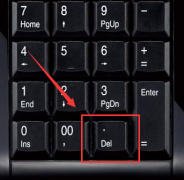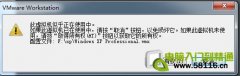打印机在现代办公环境中扮演着不可或缺的角色,但当打印机出现连接问题时,它可能成为用户的一大烦恼。遭遇打印机无法使用的情况,很多用户往往手足无措。本文将针对这一常见问题,提供一些实用的解决方案,帮助您快速恢复打印功能,提升工作效率。

连接问题可以归结为多种原因,包括网络设置错误、驱动程序不兼容、硬件故障等。确保打印机与电脑之间的连接正常。对于USB连接,检查数据线是否插紧,并尝试更换其他USB接口或数据线。如果是网络打印机,确保打印机和电脑在同一网络内,避免由于网络断开而导致无法使用。
接着,驱动程序的更新和安装也是解决问题的关键。访问打印机制造商的官方网站,下载并安装最新的驱动程序。有时候,旧的或不兼容的驱动程序会导致打印机无法正常工作。完成驱动程序的安装后,重启电脑和打印机,使设置生效。
如果问题依旧,尝试重启打印机的网络设置。通过打印机的控制面板,找到网络设置选项,按照提示重置即可。这一操作将帮助打印机重新获取网络信息,消除可能存在的网络冲突。检查路由器,确保其正常工作,重启路由器也是一个简单有效的解决办法。
在进行这些操作前,排除硬件故障也非常重要。检查打印机的纸张、墨水或碳粉是否正确安装且足够,确保没有卡纸现象。如果依然不能解决问题,考虑联系专业维修人员进行检修。
关注最新市场趋势以及硬件评测可以帮助用户在日常工作中避免某些常见的连接问题。近年来,许多品牌开始发展一体化的无线打印解决方案,比如通过Wi-Fi、蓝牙等现代技术,实现更便捷的连接。这类设备通常在用户体验方面表现优越,减少了传统连接所带来的麻烦。
在使用打印机的过程中,了解并掌握一些DIY组装技巧对解决问题也有很大帮助。学会自行更换墨盒或碳粉、清洁打印头等,能有效提升打印机的使用寿命以及工作效率。
常见问题解答(FAQ)
1. 打印机无法连接到电脑,怎么办?
- 检查连接线是否插好,尝试更换USB接口或数据线。
2. 如何更新打印机驱动程序?
- 访问打印机制造商官网,下载并安装最新的驱动程序。
3. 网络打印机无法使用,如何解决?
- 确保打印机与电脑在同一网络中,重启打印机的网络设置。
4. 打印机提示卡纸,该如何处理?
- 打开打印机,仔细检查是否有纸张卡塞,清理后重新尝试打印。
5. 如何延长打印机的使用寿命?
- 定期清洁打印头,及时更换墨盒或碳粉,并注意环境的湿度与温度。